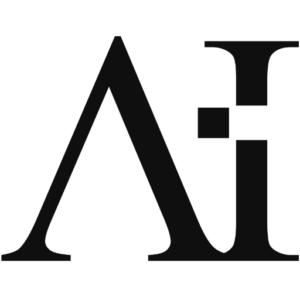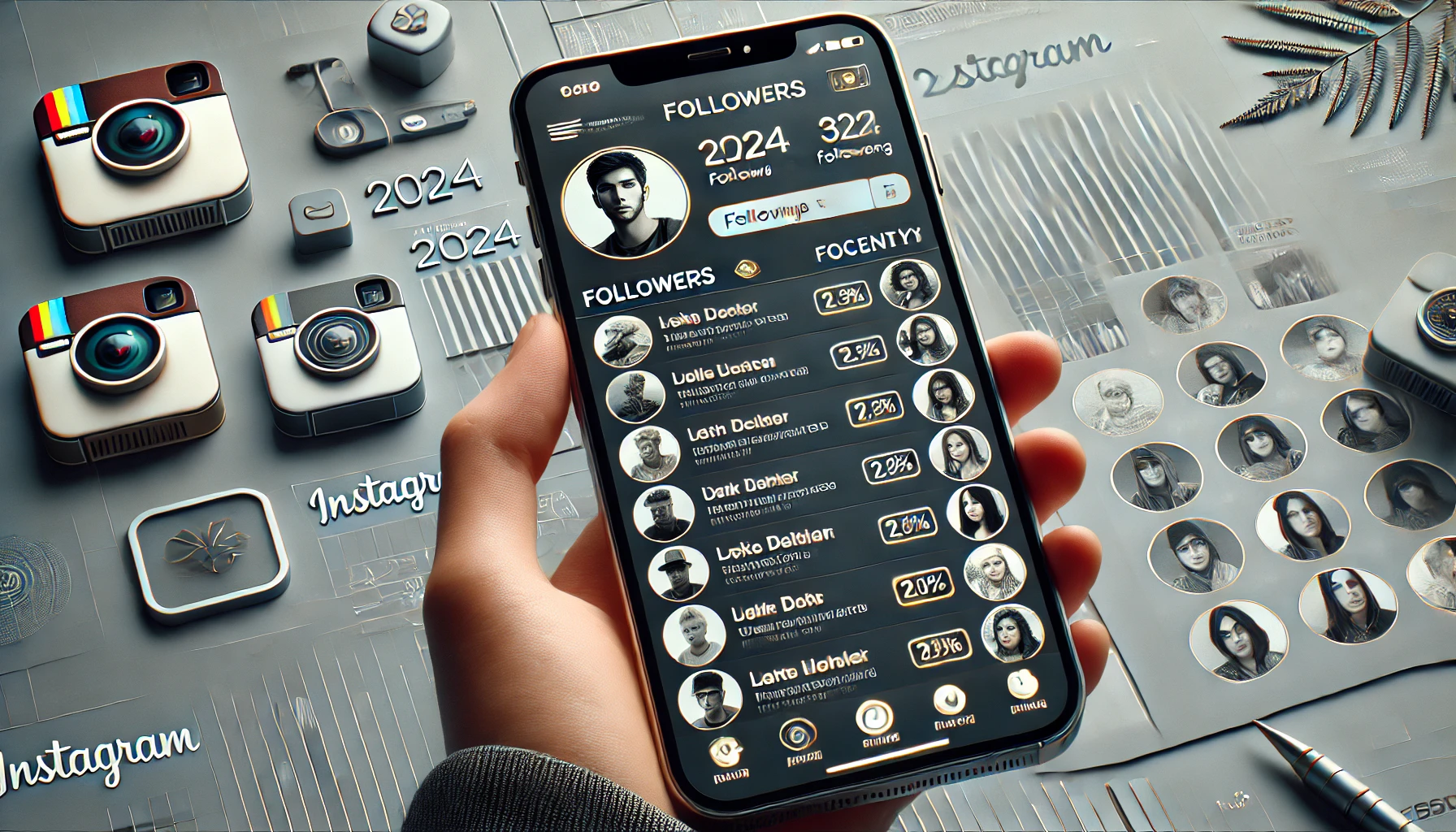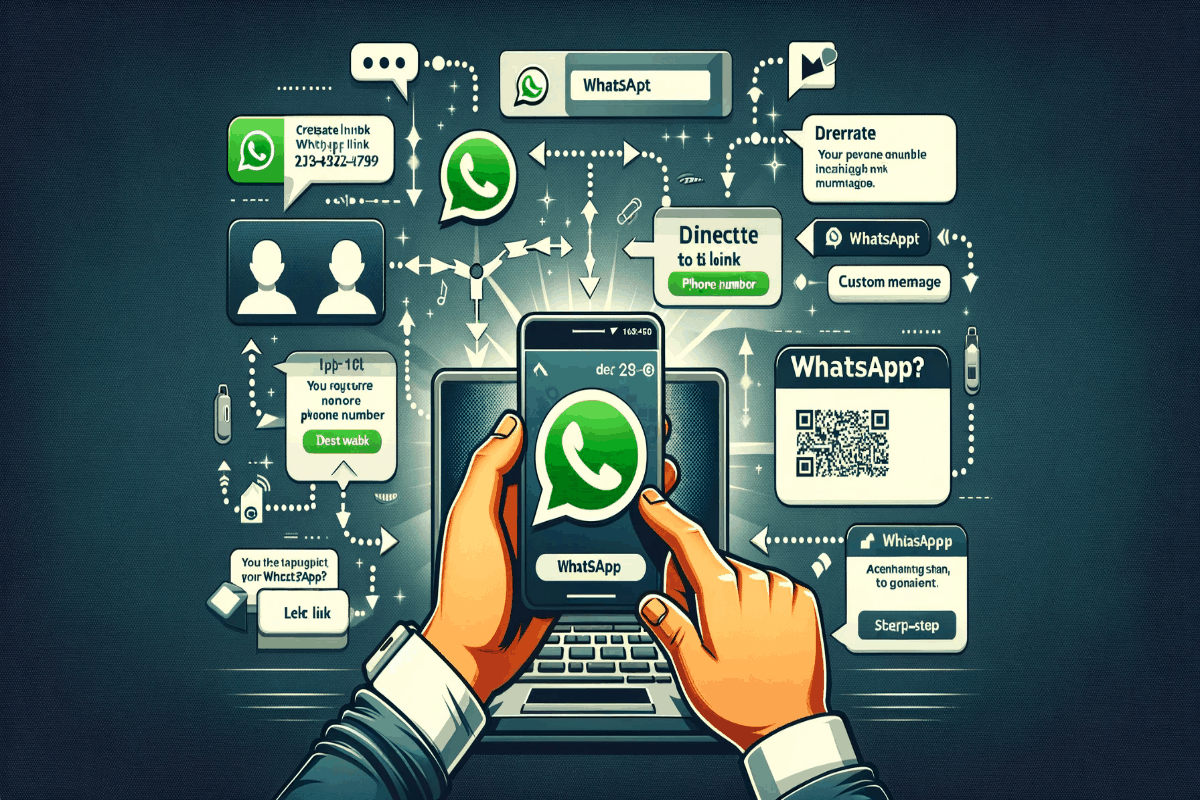As mensagens de áudio no WhatsApp são uma forma prática de comunicação, permitindo que os usuários enviem mensagens rapidamente sem precisar digitar. No entanto, ouvir essas mensagens nem sempre é possível ou conveniente, especialmente em ambientes ruidosos ou em situações onde ouvir o áudio não é apropriado. Para resolver esse problema, a transcrição de áudios pode ser extremamente útil. Este artigo explora diversas maneiras de transcrever áudios do WhatsApp, utilizando diferentes ferramentas e métodos.
Métodos de Transcrição de Áudio no WhatsApp
1. Usando Aplicativos de Terceiros
Há vários aplicativos disponíveis que podem transcrever mensagens de áudio no WhatsApp, usando tecnologia de reconhecimento de fala para converter o áudio em texto.
Exemplos de Aplicativos:
- Transcriber para WhatsApp
- Google Keep
- Microsoft OneNote
Passos Gerais para Usar Aplicativos de Transcrição:

- Baixe e Instale o Aplicativo: Encontre o aplicativo de transcrição desejado na Google Play Store ou na Apple App Store e instale-o em seu dispositivo.
- Compartilhe a Mensagem de Áudio com o Aplicativo: No WhatsApp, pressione e segure a mensagem de áudio que deseja transcrever, toque no ícone de compartilhar e selecione o aplicativo de transcrição.
- Inicie a Transcrição: O aplicativo converterá o áudio em texto, que você poderá ler diretamente no aplicativo.
Transcriber para WhatsApp:
- Baixe e instale o Transcriber para WhatsApp.
- Abra o WhatsApp e vá para a conversa com a mensagem de áudio.
- Pressione e segure a mensagem de áudio até aparecerem as opções de compartilhamento.
- Selecione Transcriber para WhatsApp na lista de aplicativos de compartilhamento.
- O aplicativo processará o áudio e exibirá a transcrição na tela.
Google Keep:
- Abra o Google Keep no seu dispositivo.
- Crie uma nova nota.
- Toque no ícone do microfone para iniciar a gravação de áudio.
- Reproduza a mensagem de áudio do WhatsApp para que o Google Keep a capture.
- O Google Keep automaticamente transcreverá a gravação.
2. Usando o Google Assistente (Apenas Android)
O Google Assistente pode ser utilizado para transcrever áudios em tempo real. Este método é útil se o assistente tiver suporte para transcrições no seu idioma.
Passos:
- Ative o Google Assistente: Diga “Ok Google” ou pressione e segure o botão Home do seu dispositivo.
- Dê o Comando de Voz: Peça ao Google Assistente para transcrever a mensagem de áudio dizendo algo como “Transcrever mensagem de áudio do WhatsApp”.
- Siga as Instruções: O Google Assistente fornecerá instruções adicionais ou começará a transcrever o áudio diretamente.
3. Usando a Siri e Notas (Apenas iOS)
Os usuários de iPhone podem utilizar a Siri em conjunto com o aplicativo Notas para transcrever mensagens de voz.
Passos:
- Ative a Siri: Diga “E aí Siri” ou pressione e segure o botão lateral.
- Grave a Mensagem de Áudio: Peça à Siri para criar uma nova nota e, em seguida, reproduza a mensagem de áudio do WhatsApp.
- Transcrição Automática: A Siri transcreverá o áudio na nova nota no aplicativo Notas.
4. Usando a Função Nativa do Sistema Operacional
Alguns dispositivos Android e iOS possuem funcionalidades nativas de transcrição de voz integradas no sistema operacional.
Android:
- Configurações de Acessibilidade: Vá para
Configurações > Acessibilidade > Serviços de Acessibilidade > Transcrição Instantânea. - Ative a Transcrição Instantânea: Ative a funcionalidade e siga as instruções para configurar.
- Use a Transcrição Instantânea: Use a funcionalidade para transcrever mensagens de áudio reproduzidas.
iOS:
- Configurações de Acessibilidade: Vá para
Configurações > Acessibilidade > Audição > Transcrições ao Vivo. - Ative as Transcrições ao Vivo: Ative a funcionalidade.
- Use as Transcrições ao Vivo: Use a funcionalidade para transcrever mensagens de áudio reproduzidas.
Dicas para Melhorar a Precisão da Transcrição
- Ambiente Silencioso: Certifique-se de estar em um ambiente silencioso ao reproduzir a mensagem de áudio para transcrição.
- Fale Claramente: Quando gravar áudios para transcrição, fale de forma clara e pausada.
- Utilize Bons Microfones: Um bom microfone pode melhorar significativamente a precisão da transcrição.
- Verifique a Conectividade: Para alguns aplicativos, uma boa conexão à internet é necessária para uma transcrição precisa.
Conclusão
Transcrever mensagens de áudio no WhatsApp pode ser extremamente útil em diversas situações. Seja utilizando aplicativos de terceiros, assistentes virtuais ou funcionalidades nativas do sistema operacional, há várias maneiras de converter áudio em texto de forma eficaz. Escolha o método que melhor se adapta às suas necessidades e desfrute da conveniência de ter suas mensagens de voz transcritas.
Referências
- Google Play Store: Transcriber para WhatsApp
- Apple App Store: Google Keep
- Suporte do Google Assistente: Google Assistente
- Suporte da Apple: Siri e Notas
- Configurações de Acessibilidade do Android: Acessibilidade do Android
- Configurações de Acessibilidade do iOS: Acessibilidade do iOS
*Nota: Certifique-se de seguir as instruções cuidadosamente e usar métodos de recuperação de dados sempre que possível para evitar a perda de informações importantes.